Olympus WS-813 8Gb: Начало работы
Начало работы: Olympus WS-813 8Gb
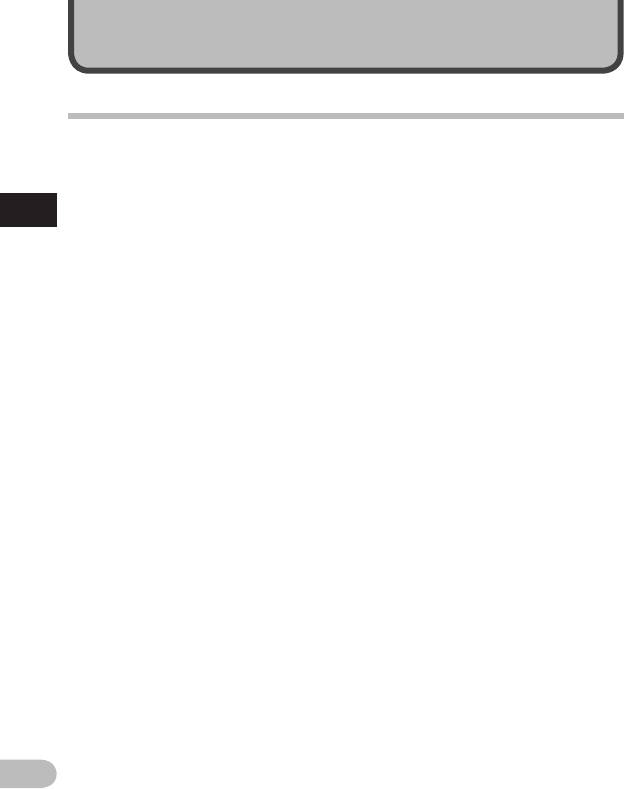
Начало работы
Основные функции
s Встроенный стереотюнер FM-радио
s Фильтр низких частот (Low Cut
позволяет использовать диктофон
Filter) позволяет во время записи
в качестве радиоприемника (только
уменьшить до минимума помехи от
WS-813) (☞ стр.47).
шума работы систем воздушного
s Поддерживает формат PCM, что
кондиционирования и других
позволяет записывать звук с
подобных шумов ( ☞ стр.57).
1
качеством, сравнимым с качеством
s Имеет встроенную функцию
Основные функции
записи на компакт-диск (Только
выбора фона записи и фона
WS-813, WS-812) (☞ стр.56).
воспроизведения для выбора
s Поддерживает множество
оптимальной настройки в
форматов записи. Может работать
зависимости от различных условий
с форматами MP3 (MPEG-1/ MPEG-2
использования ( ☞ стр.32, стр.44,
Audio Layer 3) и Windows Media Audio
стр.59, стр.63).
(WMA) (☞ стр.56).
s
Устройство оснащено функцией
s В дополнение к файлам,
[Поиск в календ.], которая удобна
записанным самим устройством,
для поиска файлов (☞ стр.40).
может воспроизводить файлы
s Устройство оснащено функцией
в форматах WAV*, WMA и MP3,
[Распозн. голос], позволяющей
отправленные с компьютера.
извлекать речь из записываемого
Это позволяет использовать рекордер в
аудиофайла, и функцией [Воспр.
качестве аудиоплеера.
голоса], которая воспроизводит
* Только WS-813, WS-812.
извлеченную речь (☞ стр.61, стр.68).
s Поддерживает носители данных
s В нем также предусмотрена
высокой емкости. Помимо
функция [Баланс. голоса],
внутренней памяти, запись может
предоставляющая возможность
производиться на карту памяти
компенсировать громкость на
microSD ( ☞ стр.23).
участках аудиофайла, записанных
s Предусмотрена функция
при низкой громкости, увеличивая
направленного микрофона, что
уровень и упрощая прослушивание
позволяет переключаться с записи
(☞ стр.61).
с расширенной стереобазой на
s Функция подавления шума
запись в узконаправленной зоне
( ☞ стр.61) и функция голосового
(Только для WS-813) (☞ стр.57).
фильтра ( ☞ стр.61) уменьшают
s Предусмотрены разнообразные
помехи и обеспечивают четкое
функции аудиозаписи.
воспроизведение звуковых
В этом диктофоне возможна
данных*.
индивидуальная настройка различных
* Только WS-811.
функций записи, например, регулировка
s В диктофоне предусмотрены
уровня записи и чувствительности
различные функции повтора
микрофона в соответствии с условиями
( ☞ стр.43, стр.62).
записи и личными предпочтениями
s Вы можете изменить установочные
( ☞ стр.56).
параметры эквалайзера
s Диктофон имеет встроенную
воспроизведения (☞ стр.62).
функцию голосовой активации
записи (VCVA) ( ☞ стр.57).
RU
8
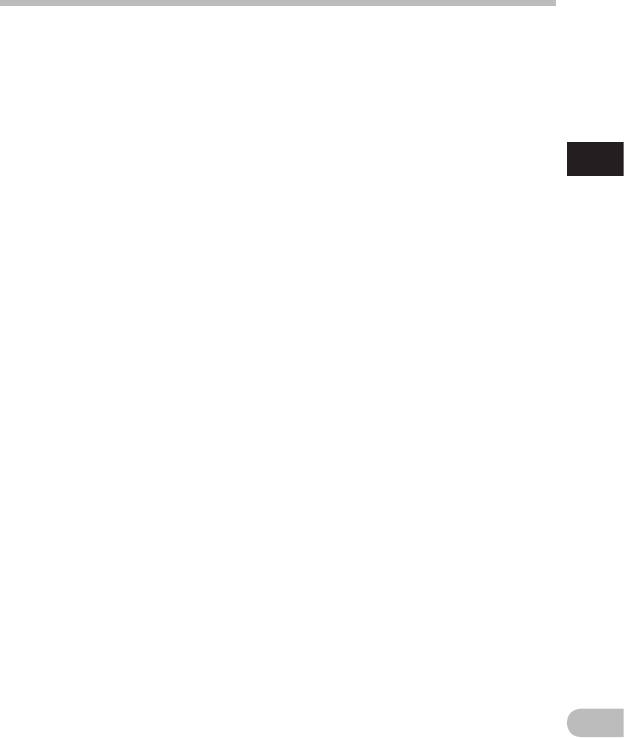
Основные функции
s Возможно перемещение и
копирование файлов между
внутренней памятью и картой
памяти microSD, а также между
папками, находящимися в
носителях памяти (только для WS-
813, WS-812) ( ☞ стр.70).
s Вы можете разделить файлы (PCM*,
MP3), которые были записаны этим
1
диктофоном, на два отдельных
файла ( ☞ стр.72).
Основные функции
* Только WS-813, WS-812
s Функции вставки индексных
пометок и временных пометок
помогают быстро найти нужные
места в записи ( ☞ стр.42).
s Скорость и тональность
воспроизведения могут быть
изменены ( ☞ стр.41).
* Только WS-813, WS-812
s Данный диктофон поддерживает
протокол USB 2.0, что обеспечивает
высокую скорость передачи данных
на компьютер.
s Предусмотрена функция зарядки
через USB (Только WS-813, WS-812)
( ☞ стр.16).
s Диктофон имеет полноточечный
дисплей с подсветкой
(ЖК-экран).
RU
9
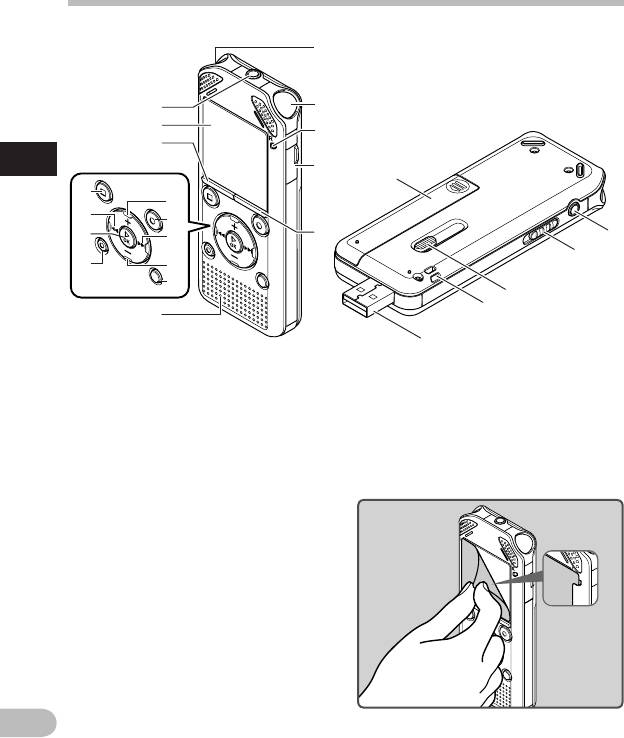
Названия составных частей
1
2
6
7
3
8
1
4
(
Названия составных частей
$
9
%
0
^
5
!
)
-
&
@
#
=
q
*
w
1
Встроенный стереомикрофон (L)
( Крышка отделения батареек
2
Встроенный стереомикрофон (R)
) Гнездо EAR (наушники)
3 Индикатор сигнала LED (LED)
- Переключатель POWER / HOLD
4 Крышка отсека карты
= Задвижка USB разъема
5 Кнопка LIST
q Прорезь для ремешка
6 Гнездо MIC (внешний
w Разъем USB
микрофон)
7 Дисплей (ЖК-экран)
8 Кнопка MENU
9 Кнопка +
0 Кнопка REC ( s ) (запись)
! Кнопка 9
@ Кнопка −
# Кнопка SCENE/INDEX
$ Кнопка STOP ( 4 )
% Кнопка 0
^ Кнопка ` OK
& Кнопка ERASE
* Встроенный динамик
RU
• Удалите защитную пленку с экрана
дисплея.
10
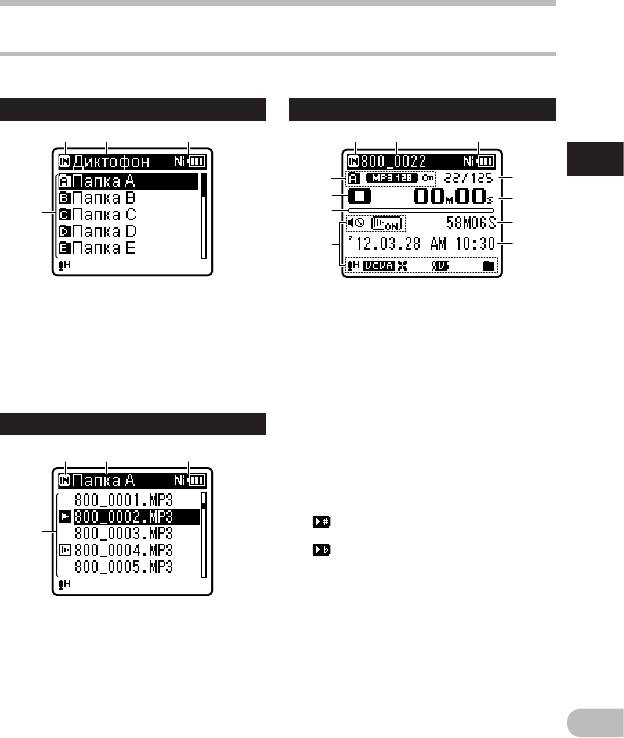
Названия составных частей
1
Названия составных частей
RU
11
12 3
4
8
5
9
6
0
7
!
4
12 3
4
12 3
Дисплей (ЖК-экран)
4 Отображение режима [ Диктофон ]:
Отображение списка папок
Отображение файла
1 Индикатор носителя для записи
1 Индикатор носителя для запис и
[ l ]: Встроенная память
2 Название текущего файла
[ m ]: Карта памяти microSD
3 Индикатор заряда батареи
2 Название текущей папки
4 Индикатор папки, Индикатор
3 Индикатор заряда батареи
режима записи, Указатель
блокировки файла
4 Название папки
5 Указатель состояния записи
[ K ]: Указатель записи
Отображение списка файлов
[ ≠ ]: Указатель паузы
[ L ]: Указатель остановки
[ • ]: Указатель воспроизведения
[ ß ]: Указатель перемотки вперед
[ ™ ]: Указатель перемотки назад
[ N ]: Указатель F.Play
[ M ]: Указатель S.Play
[
]:
Индикатор изменения тембра
воспроизведения (повышение тембра)
[ ]:
Индикатор изменения тембра
воспроизведения (выравнивание тембра)
6 Шкала индикатора свободной
памяти, Шкала индикатора
положения воспроизведения
1 Индикатор носителя для записи
7 Отображаемые значки
индикации ( ☞ стр.13)
2 Название текущей папки
8
Номер текущего файла/Общее
3 Индикатор заряда батареи
количество записанных файлов в папке
4 Название файла
9
Истекшее время записи,
Истекшее время воспроизведения
0 Доступное время записи,
Продолжительность файла
! Индикатор уровня,
Дата и время записи
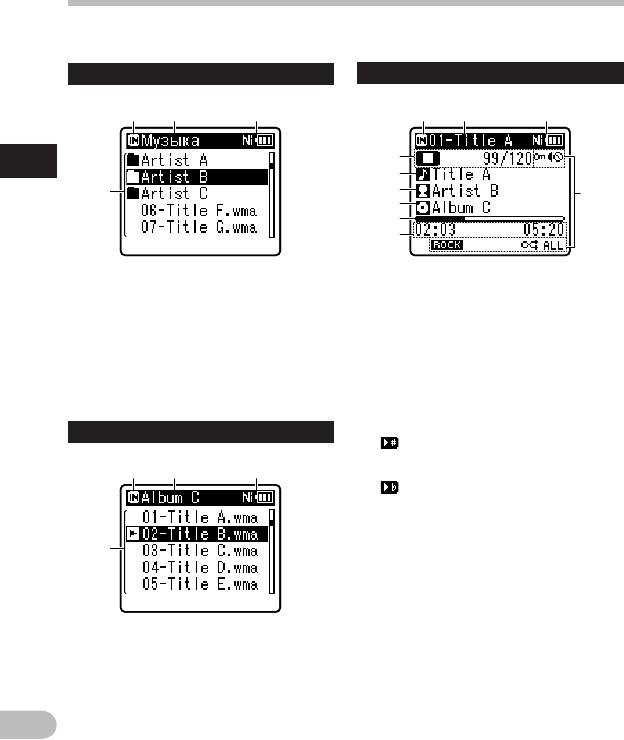
Названия составных частей
12 3
4
1
5
Названия составных частей
6
0
7
8
9
12 3
4
RU
12
12 3
4 Отображение режима [ Музыка ]:
Отображение списка 1
Отображение файла
4
При наличии в папке файлов
и других папок
1 Индикатор носителя для записи
1 Индикатор носителя для записи
2 Название текущего файла
[ l ]: Встроенная память
3 Индикатор заряда батареи
[ m ]: Карта памяти microSD
4 Указатель состояния записи
2 Название текущей папки
[ • ]: Указатель воспроизведения
3 Индикатор заряда батареи
[ L ]: Указатель остановки
[ ß ]: Указатель перемотки вперед
4 Название папки, Название
[ ™ ]: Указатель перемотки назад
файла
[ N ]: Указатель F.Play
[ M ]: Указатель S.Play
Отображение списка 2
[
]: Индикатор изменения тембра
воспроизведения (повышение
тембра)
[
]: Индикатор изменения тембра
воспроизведения (выравнивание
тембра)
Номер текущего файла/
Общее количество записанных
файлов в папке
5 Название записи
6 Исполнитель
7 Название альбома
При наличии в папке только
файлов
8 Шкала индикатора положения
воспроизведения
1 Индикатор носителя для записи
9 Истекшее время
2 Название текущей папки
воспроизведения ,
3 Индикатор заряда батареи
Продолжительность файла
4 Название файла
0 Отображаемые значки
индикации ( ☞ стр.13)
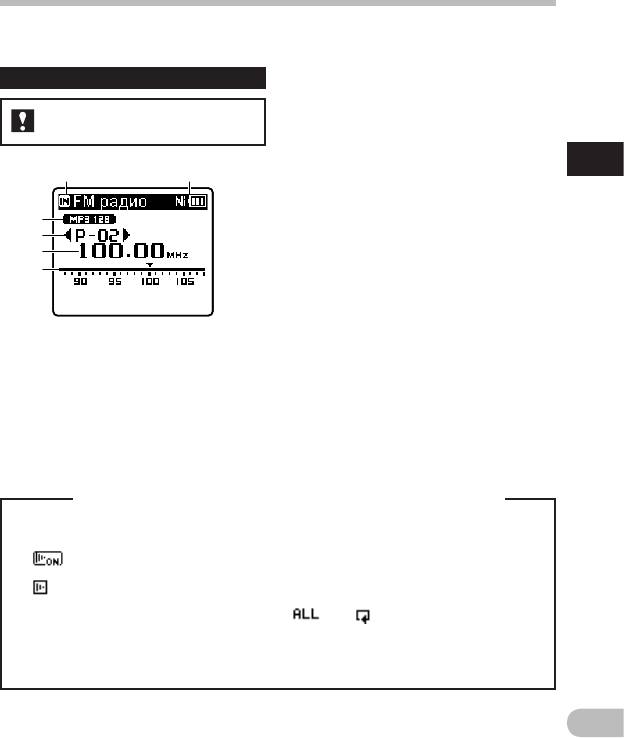
Названия составных частей
4 Отображение режима [ FM радио ]:
Дисплей приема радиосигнала
Для WS-813:
1
1 2
Названия составных частей
3
4
5
6
1 Индикатор носителя для записи
2 Индикатор заряда батареи
3 Индикатор режима записи
4 Порядковый номер
радиостанции
5 Настраиваемая частота приема
6 Частотная шкала
Отображаемые значки индикации (Для всех режимов)
[ Ø ]: Индикатор отключения звука
[ ù ]: Индикатор
динамика
[ 0 ]: Фильтр верхних частот
[
]: Воспроизведение голосовых
[ ≤ ]: Zoom Mic *2
файлов *1
[ % ]: Шумоподавление
[
]: Распознавание голоса *1
[ $ ]: Баланс голосовых файлов *1
[ ? ]: Уровень записи
Гол осо вой ф ильтр *3
[ û ]: VCVA
[
] [ á ] [ ]: Режим
[ Æ ]: V-Sync зап.
воспроизведения
*1 Только WS-813, WS-812. *2 Только WS-813. *3 Только WS-811.
RU
13
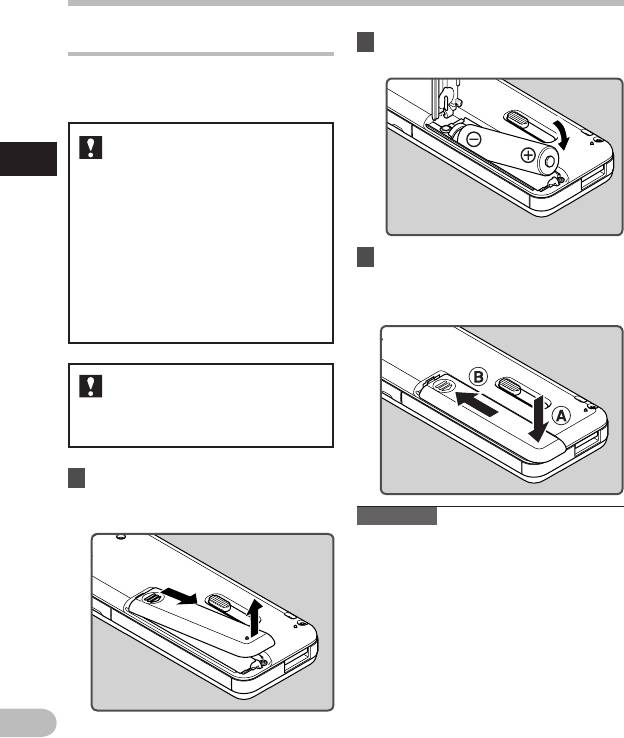
Источник питания
2 Вставьте батарейки, соблюдая
Установка батареек
правильную полярность = и - .
Этот диктофон может работать как от
Ni-MH аккумулятора, так и от щелочной
батареи типа ААА.
Для WS-813, WS-812:
1
• Заряжайте в диктофоне только
Источник питания
поставляемые в комплекте Ni-MH
перезаряжаемые аккумуляторные
батареи (BR404).
• Перезаряжаемые аккумуляторные
батареи, которые входят в комплект,
3 Полностью закройте крышку
заряжены не полностью. Перед
первым использованием или после
отделения батареек нажатием
длительного хранения устройства,
в направлении A , сдвигая
рекомендуется полностью их
затем в направлении B .
зарядить ( ☞ стр.16).
Для WS-811:
Этот диктофон не может заряжать
аккумуляторы.
1 Отодвиньте крышку отделения
батареек легким нажатием, как
указывает стрелка.
Примечания
• В этом диктофоне нельзя использовать
солевые батарейки.
• При замене батареек рекомендуется
устанавливать щелочные батарейки
типа AАА или Ni-MH аккумуляторы
производства Olympus.
• Перед заменой батарей обязательно
выключите диктофон. Извлечение
батареек во время использования
диктофона может вызвать
неисправности, например, повреждение
файла и т.д. Если при записи файла вы
удалите батарейки, то вы потеряете
RU
ваш в настоящее время записываемый
файл, так как невозможно будет закрыть
заголовок записываемого файла.
14
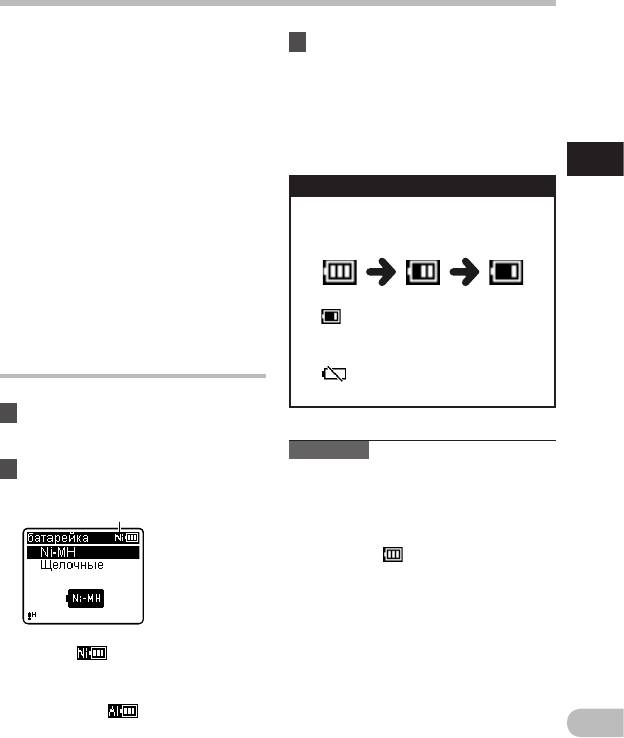
Источник питания
• Если для замены разряженной
3 Нажмите кнопку ` OK для
батарейки потребовалось более
подтверждения установки.
15 минут, или если Вы извлекали и
• Если индикатор “ Час ” на экране
устанавливали батарейку несколько
дисплея мигает, см. “ Установка
раз за короткий промежуток времени,
времени и даты [ Время и дата ] ”
то, возможно, потребуется заново
( ☞ стр.21).
ввести настройки батареи и времени.
В этом случае появится экран
настройки батареи [ батарейка ]. Более
1
подробную информацию см. в разделе
“ Настройка батареи ”.
Источник питания
Индикатор батареек
• Выньте батарейку, если Вы не
собираетесь использовать диктофон
Показания индикатора заряда батарей
длительное время.
на дисплее меняются по мере разряда
• При замене аккумуляторной батареи
батарей.
убедитесь, что используйте Ni-MH
аккумуляторы (приобретаются
отдельно). Следует избегать
использования продукции других
• Когда на дисплее появится знак
производителей, поскольку это может
[
], замените батарейку как можно
привести к повреждению диктофона.
скорее. Если заряд батареи слишком
низок, на экране отобразятся
сообщения
Настройка батареи
[
] и [ Низкий заряд батареи ], и
диктофон отключится.
Выберите тип используемой батареи.
1 Замените батарейки и
включите диктофон ( ☞ стр.14,
стр.19).
Примечание
2 Нажимайте кнопки + или − для
• При воспроизведении голосовых/
музыкальных файлов диктофон может,
изменения установки.
при превышении некоторого уровня
Тип батареи
громкости, отключиться из-за снижения
выходного напряжения аккумуляторов,
даже если индикатор заряда батарей
показывает [
]. В этом случае снизьте
громкость диктофона.
[ Ni-MH ] ( ): Выберите этот параметр
в случае использования Ni-MH
перезаряжаемой аккумуляторной
батареи Olympus (BR404).
[ Щелочные ] (
): Выберите, когда
используете щелочную батарейку
RU
ААА.
15
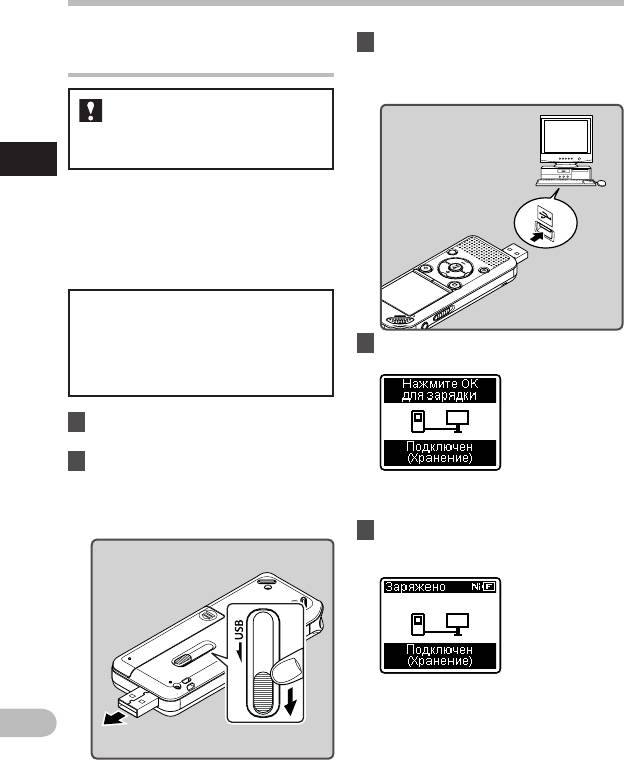
Источник питания
3
Убедитесь в том, что диктофон
Зарядка при подключении к
находится в режиме остановки,
компьютеру через USB
затем подключите его к USB-
порту компьютера.
Для WS-813, WS-812:
Перед подключением кабеля USB
выйдите из режима HOLD ( ☞ стр.20).
1
Источник питания
Вы можете произвести зарядку
аккумулятора, подключая диктофон к
порту USB компьютера. Перед зарядкой
проверьте, правильно ли вы установили
аккумулятор (поставляется в комплекте) в
диктофон ( ☞ стр.14).
Не заряжайте одноразовые
батарейки, например, щелочные
или литиевые. Это может вызвать
4 Нажмите кнопку ` OK чтобы
перегрев батарей или утечку
электролита, и тем самым привести
началась зарядка.
к повреждению диктофона.
1 Загрузите персональный
компьютер.
2 Сдвиньте задвижку разъема
USB в направлении, указанном
• [ Нажмите ОК для зарядки ]
стрелкой, так чтобы выдвинуть
появляется на экране во время
разъем USB из диктофона.
нажатия кнопки ` OK .
5 Зарядка завершена, когда
индикатор заряда батареи
отображает [ ¿ ].
Время зарядки : приблизительно 3 часа*
*
Это приблизительное время полной
зарядки полностью разряженных
RU
аккумуляторов при комнатной
температуре. Время зарядки зависит
16
от остаточного заряда и состояния
аккумулятора.
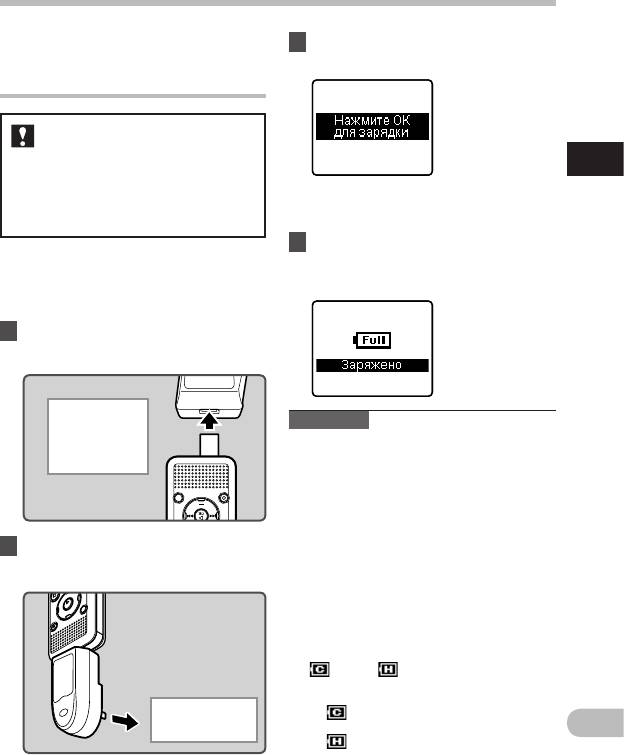
Источник питания
3 Нажмите кнопку ` OK чтобы
Подключение к сетевому
началась зарядка.
USB-адаптеру (опционально) для
зарядки
Для WS-813, WS-812:
1
• Перед подсоединением адаптера
выберите в Установках подключения
Источник питания
USB [ АС адаптер ] ( ☞ стр.73).
• [ Нажмите ОК для зарядки ]
• Перед подключением кабеля USB
появляется на экране во время
выйдите из режима HOLD ( ☞ стр.20).
нажатия кнопки ` OK .
4 Зарядка завершается, когда на
экране отображается
Вы можете произвести зарядку путем
подключения к сетевому USB-адаптеру
[ Заряжено ].
(А514) (приобретается отдельно).
1
Подключите диктофон к USB-порту
адаптера переменного тока.
В USB-
Примечания
коннектор
USB адаптера
• Диктофон не будет заряжаться, если не
переменного
включен ПК. Зарядка невозможна также
тока (A514)
в случае, если компьютер выключен,
находится в режиме ожидания, состоянии
зависания или спящем режиме.
• Не заряжайте диктофон, подключенный
к концентратору USB.
• Установите аккумуляторную батарею,
2 Подключите сетевой адаптер в
входящую в комплект поставки, и
розетку.
в настройке [ батарейка ] выберите
[ Ni-MH ]. Если в установках [батарейка]
выбрано использование щелочных
батарей [ Щелочные ], то зарядка
диктофона будет невозможна ( ☞ стр.15,
стр.65).
• Зарядка невозможна, когда мигает
[
] *1 или [ ] *2 . Заряжайте
аккумуляторы при температуре от 5°C
до 35°C.
В электрическую
*1 [
] : Н и з к а я т е м п е р а т у р а
RU
розетку
окружающей среды.
*2 [
]: Высокая температура
окружающей среды.
17
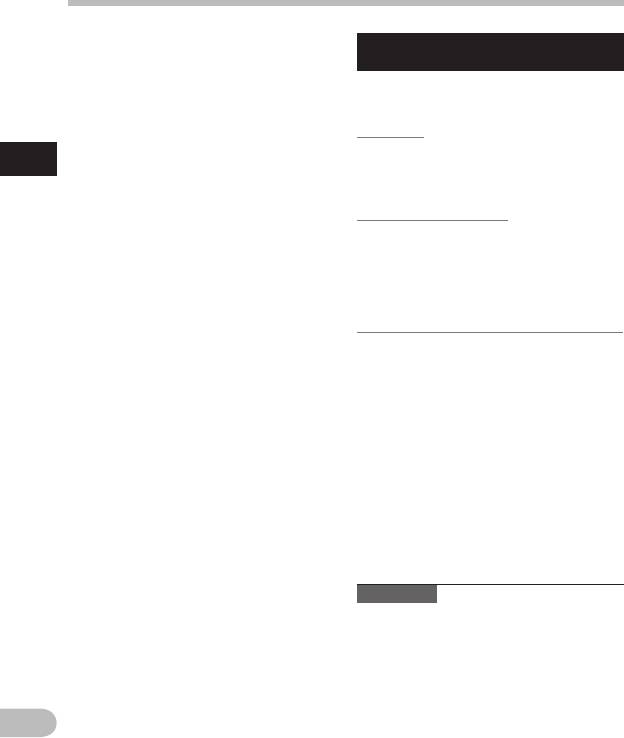
Источник питания
• Если время работы заметно
Меры предосторожности при обращении с
уменьшилось, даже после полной
аккумуляторами
зарядки аккумуляторов, замените их
новыми.
Перед использованием Ni-MH
• Используйте предназначенный USB
аккумулятора, внимательно прочтите
кабель. При использовании кабелей
приведенные далее инструкции.
других фирм возможны проблемы.
Разрядка:
Также не следует подсоединять этот
Когда аккумулятор не используется, он
специальный кабель к изделиям других
1
подвержены саморазряду. Обязательно
фирм.
Источник питания
регулярно заряжайте его перед
• В случае если вы желаете осуществлять
использованием.
зарядку диктофона, используя
настройку [ Композитный ], то выберите
Рабочая температура:
[ Опции ] в настройках подключения
Аккумулятор является продуктом
USB, после чего подключите диктофон к
химических технологий. Емкость
компьютеру. Выбор опции [ АС адаптер ]
аккумулятора может меняться, даже
на экране [ Соедин. USB ] позволит
если они работают в рекомендуемом
начать зарядку диктофона ( ☞ стр.73).
диапазоне температур. Это неотъемлемая
особенность подобных изделий.
Рекомендуемый диапазон температур:
При использовании диктофона:
0°C - 42°C
Зарядка:
5°C - 35°C
Длительное хранение:
−20°C - 30°C
Использование аккумуляторного блока за
пределами упомянутого выше диапазона
температур может привести к ухудшению
характеристик и снижению срока службы
батареи. Чтобы предотвратить утечку
электролита из батареи или коррозию,
вынимайте батареи, когда диктофон в
течение длительного времени не будет
нуждаться в батарейке, и храните ее
отдельно.
Примечания
•
Этот диктофон заряжает аккумулятор
полностью, независимо от их остаточного
заряда. Однако, чтобы получить
наилучшие результаты, когда вы заряжаете
вновь приобретенные аккумуляторы
или же аккумуляторы, которые не
использовались в течение длительного
периода времени (более одного месяца),
RU
рекомендуется повторить процедуру
полной зарядки и полной разрядки
18
аккумулятора 2 или 3 раза подряд.
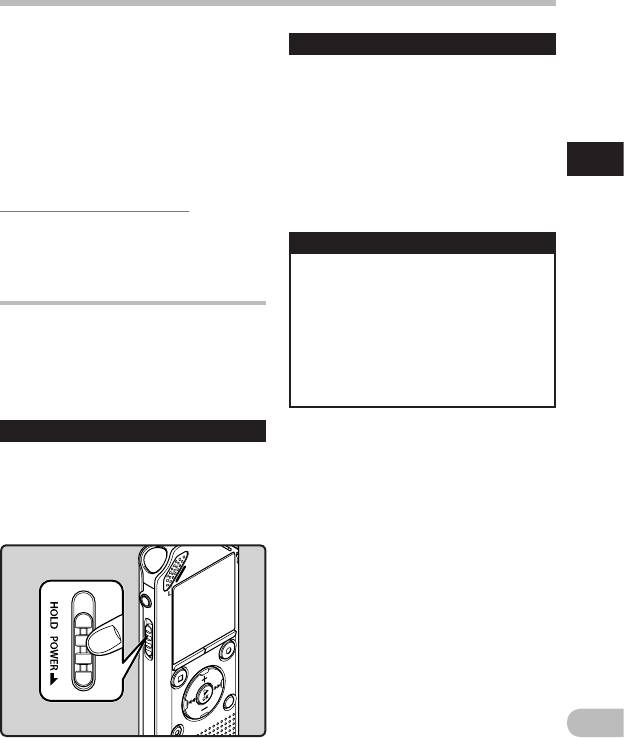
Источник питания
• При утилизации аккумуляторной
Выключение питания
батареи всегда соблюдайте местные
законы и нормативы. Обратитесь в
Передвиньте переключатель
местный центр вторичной переработки,
POWER/HOLD в направлении,
чтобы узнать, как правильно их
указанном стрелкой, и
утилизировать.
удерживайте его 0,5 секунды, или
• Если Ni-MH аккумулятор разряжен
дольше.
не полностью, примите меры, чтобы
избежать короткого замыкания (т.е.
• Питание выключится.
1
изолируйте контакты лентой), прежде
• Функция возобновления запоминает
чем утилизировать их.
Источник питания
позицию остановки на момент
отключения питания.
Пользователям в Германии:
Компания Olympus заключила договор с GRS
(Объединенная ассоциация по утилизации
Режим энергосбережения
батарей) в Германии, чтобы гарантировать
экологически безопасную утилизацию.
Когда диктофон включен, но не
используется в течение 10 минут и
Включение и выключение питания
более (по умолчанию), происходит
отключение дисплея и диктофон
Когда Вы не пользуетесь диктофоном,
переходит в режим энергосбережения
отключайте питание, чтобы сократить
( ☞ стр.65).
потребление заряда батареек. При
• Чтобы выйти из режима
отключении питания имеющиеся данные,
энергосбережения, нажмите любую
настройки режимов и установки часов не
кнопку.
будут потеряны.
Включение питания
В то время когда питание
диктофона выключено,
передвиньте переключатель
POWER/HOLD в направлении,
указанном стрелкой.
RU
• Питание включится.
19
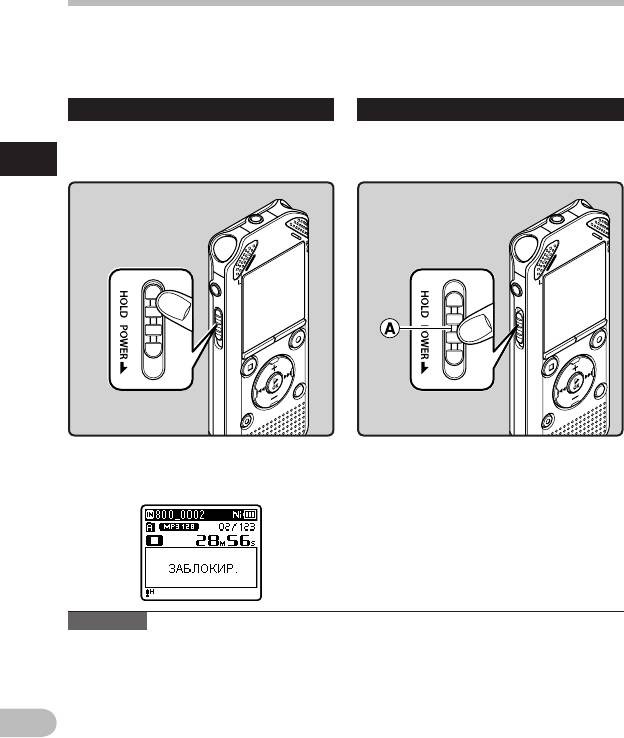
Переключатель [HOLD]
Если вы переведете диктофон в режим HOLD, все настройки режимов сохранятся, но все
кнопки будут заблокированы. Данная функция удобна при переноске диктофона в сумке
или в кармане одежды. Этот режим может также обеспечивать защиту от случайной
остановки во время записи.
Переключение диктофона в режим HOLD
Выход из режима HOLD
Передвиньте переключатель
Передвиньте переключатель
POWER/HOLD в положение
POWER/HOLD в положение A .
1
[ HOLD ].
Переключатель [HOLD]
• На экране дисплея отобразится
[ ЗАБЛОКИР. ] и диктофон переключится
режим HOLD.
Примечания
• При нажатии какой-либо кнопки в режиме HOLD, индикатор часов будет светиться в
течение 2 секунд, однако диктофон не будет выполнять никаких действий.
• Если режим HOLD используется во время воспроизведения (записи), то
функционирование органов управления прекращается при сохранении текущего
состояния воспроизведения (записи) (Когда закончится воспроизведение или запись
займет всю свободную память, диктофон остановится).
RU
20
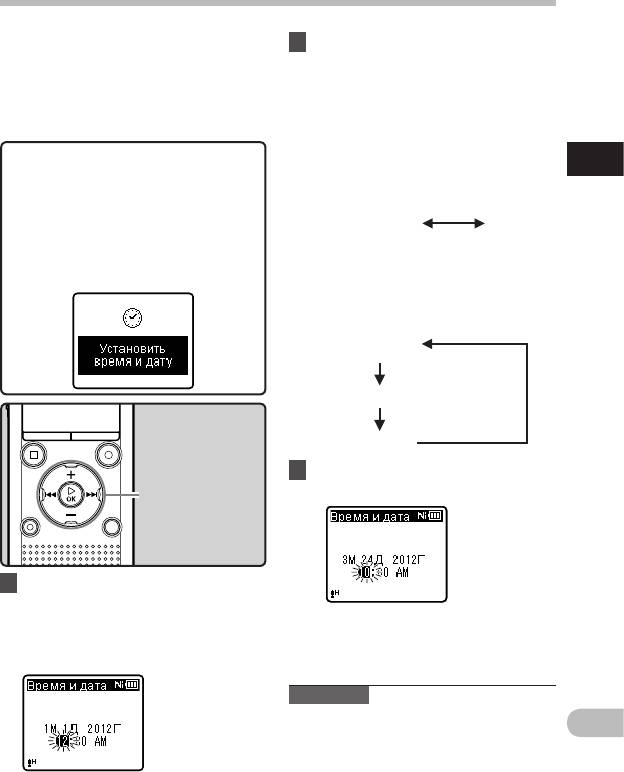
Установка времени и даты [ Время и дата ]
Если Вы устанавливаете время и дату до
2 Для изменения значений
использования диктофона, информация
нажмите кнопку + или − .
о дате и времени создания файла
• Чтобы выбрать следующую
автоматически сохраняется для каждого
позицию, выполняйте те же шаги,
файла. Предварительная установка
нажимая кнопку 9 или 0 ,
времени и даты облегчает задачу
для изменения значений нажмите
управления файлами.
кнопку + или − .
•
Вы можете выбрать 12- или 24-часовую
Когда вы впервые используете
систему нажатием кнопки LIST во
1
диктофон после покупки,
время установки часов и минут.
или когда вы вставляете
Установка времени и даты
Пример: 10:38 P.M
батарейку после длительного
периода, в который Вы не
10:38 PM
пользовались диктофоном, на
(исходная
22:38
установка)
дисплее отображается надпись
[ Установить время и дату ].
• Вы можете выбрать порядок
Когда мигает “ Час ”, выполните
отображения параметров “ Месяц ”,
установку, начиная с шага 1.
“ День ” и “ Год ”, нажимая на кнопку
LIST в ходе настройки этих значений.
Пример: Март 24, 2012
3M 24Д 2012Г
(исходная
установка)
24Д 3M 2012Г
2012Г 3M 24Д
3 Нажмите кнопку ` OK для
Kнопка +−
подтверждения установки.
Kнопка 9 0
Kнопка ` OK
1 Нажмите кнопку 9 или
0 чтобы выбрать нужную
позицию.
• Часы начнут показывать с
• Выбирайте “ Час ”, “ Минута ”, “ Год ”,
установленных даты и времени.
“ Месяц ” или “ День ” передвигая
Нажмите кнопку ` OK для начала
мигающее поле.
отсчета времени.
Примечание
• Если нажать кнопку ` OK в процессе
RU
установки, время будет установлено
соответственно значениям, введенным
на тот момент.
21
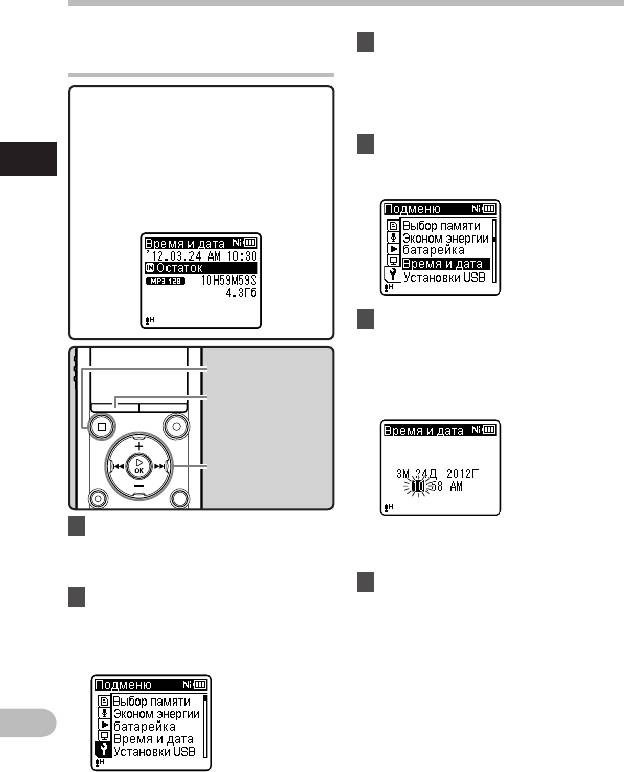
Установка времени и даты [Время и дата]
3 Нажмите клавишу ` OK , чтобы
Изменение установки
переместить курсор на пункт
времени и даты
меню, для которого вы хотите
выбрать настройки.
Нажмите и удерживайте кнопку
• На дисплее отображается
STOP ( 4 ), когда диктофон находится в
[ Подменю ].
режиме остановки, для отображения
[ Время и дата ] (времени и даты)
4 Нажатием кнопки + или −
и [ Остаток ] (остатка свободной
1
выберите позицию [ Вре мя и
памяти). Если настройки текущего
дата ].
Установка времени и даты
времени и даты неправильны,
выполните настройку в соответствии с
процедурой, описанной ниже.
5 Нажмите кнопку ` OK .
• На дисплее отображается
[ Время и дата ].
Kнопка STOP ( 4 )
• На дисплее мигает “ Час ”, указывая
на то, что начат процесс установки
Kнопка MENU
времени и даты.
Kнопка + −
Kнопка 9 0
Kнопка ` OK
1
Когда диктофон находится в
Следующие шаги аналогичны шагам с
режиме остановки, нажмите и
1 по 3 в разделе “ Установка времени
удерживайте кнопку MENU .
и даты [ Время и дата ] ” ( ☞ стр.21).
•
На дисплее появится меню
( ☞ стр.53).
6 Закройте меню нажмите
2
Нажмите кнопку + или − , чтобы
кнопку STOP ( 4 ) .
перейти к закладке [ Подменю ].
• Изменить отображаемое меню
можно, передвигая курсор по
закладкам настроек.
RU
22
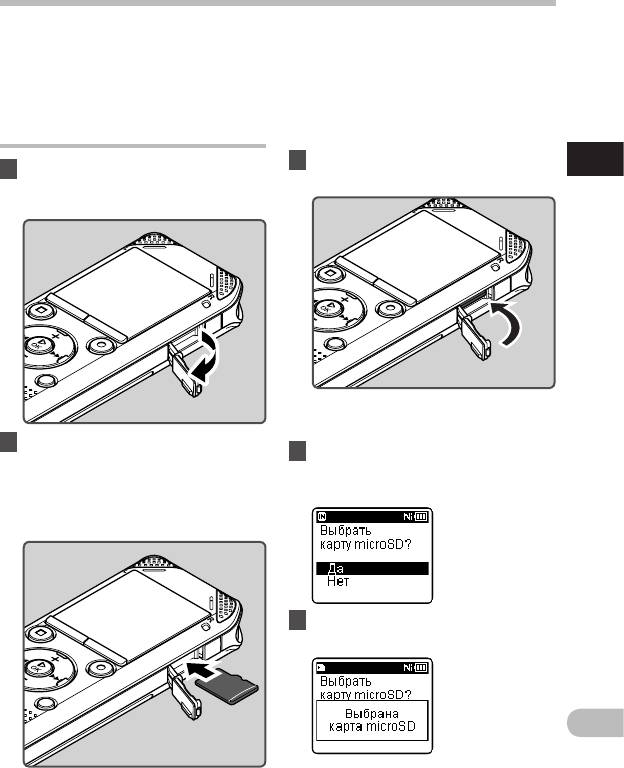
Вставка и извлечение карты памяти microSD
Знак “microSD”на инструкции к устройству
• Вставка карты microSD с
относится как к носителям microSD, так
неправильной ориентацией
и microSDHC. Этот диктофон позволяет
или под углом может привести к
Вам использовать не только встроенную
повреждению зоны контактов или к
память, но и хранение данных и на
застреванию карты microSD.
доступных в продаже картах microSD.
• Если карта microSD вставлена не
полностью, данные могут быть не
Вставка карты памяти microSD
записаны на нее.
3 Плотно закройте крышку
1
1 Когда диктофон находится в
отсека карты.
Вставка и извлечение карты памяти microSD
режиме остановки, откройте
крышку отсека карты.
• При установке карты памяти
microSD на дисплее отобразится
подтверждение смены носителя.
2 Правильно сориентируйте
4 Чтобы записать на карту
карту microSD и вставьте ее в
microSD, нажимайте на кнопку
гнездо для карты, как показано
+ или − , и выберите [ Да ].
на схеме.
• Вставляйте карту microSD, держа ее
ровно.
5 Нажмите кнопку ` OK для
подтверждения установки.
RU
23
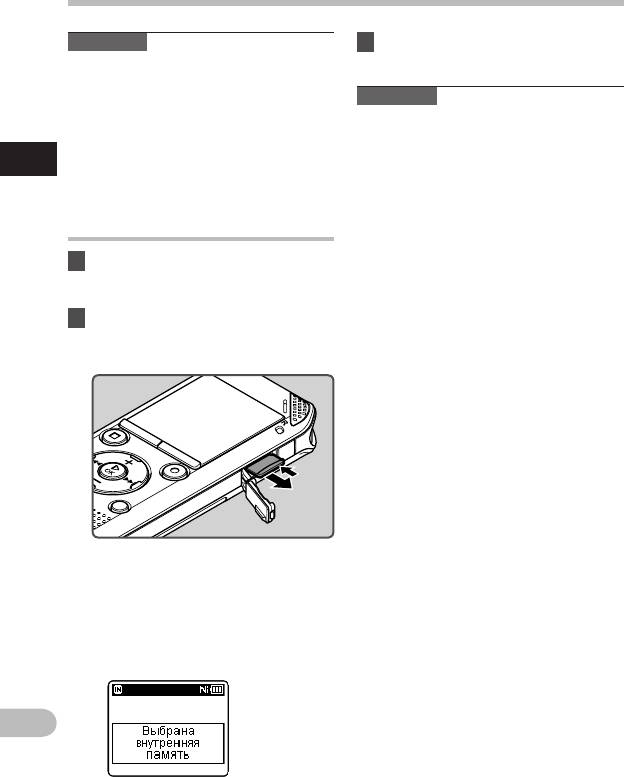
Вставка и извлечение карты памяти microSD
Примечания
3 Плотно закройте крышку
•
Предусмотрена возможность
отсека карты.
переключения устройства, чтобы в
качестве носителя записи использовалась
Примечания
встроенняя память
( ☞ стр.65).
• Поспешное высвобождение вашего
•
В некоторых случаях карты памяти
пальца после проталкивания карты
microSD, отформатированные
памяти microSD внутрь, может вызвать
(инициализированные) на другом
ее энергичный выброс из отсека.
1
устройстве, например, на компьютере,
• Некоторые карты microSD или
не распознаются. Перед использованием
Вставка и извлечение карты памяти microSD
microSDHC могут не распознаваться
обязательно форматируйте их на этом
надлежащим образом (в зависимости от
диктофоне
( ☞ стр.74).
производителя или типа карты) в связи
Извлечение карты памяти microSD
с проблемами совместимости с данным
диктофоном.
• Список карт microSD, утвержденных для
1 Когда диктофон находится в
использования с данным диктофоном
режиме остановки, откройте
в условиях, установленных компанией
крышку отсека карты.
Olympus, см. на веб-сайте Olympus. На
веб-сайте http://olympus-imaging.jp/
2
Надавите на карту microSD, чтобы
указаны производители и типы карт
разблокировать ее и позвольте
microSD, одобренные в качестве
ей частично выдвинуться.
совместимых. Обратите внимание, что
это не гарантирует функционирование
карт microSD. Некоторые карты microSD
могут быть не распознаны надлежащим
образом из-за других факторов (таких
как изменения в спецификациях
производителя).
• В случае, если карта памяти не
распознается, извлеките карту microSD
и, затем вставьте ее снова, чтобы
убедиться в том, что этот диктофон
действительно не распознает эту карту
памяти microSD.
• Перед эксплуатацией обязательно
• Теперь карта microSD заметно
ознакомьтесь с инструкциями,
выступает из гнезда и ее можно
прилагаемыми к карте microSD.
легко извлечь.
• С некоторыми типами карт microSD
• Если вы извлечете карту microSD,
скорость обработки данных может быть
когда [ Выбор памяти ] установлена
ниже. При повторной записи и удалении
в [ Карта microSD ], то для [Выбор
файлов скорость обработки также
памяти] будет автоматически
может быть снижена. В этом случае
изменена на опцию [ Выбрана
отформатируйте карту microSD
внутренняя память ].
( ☞ стр.74).
RU
24
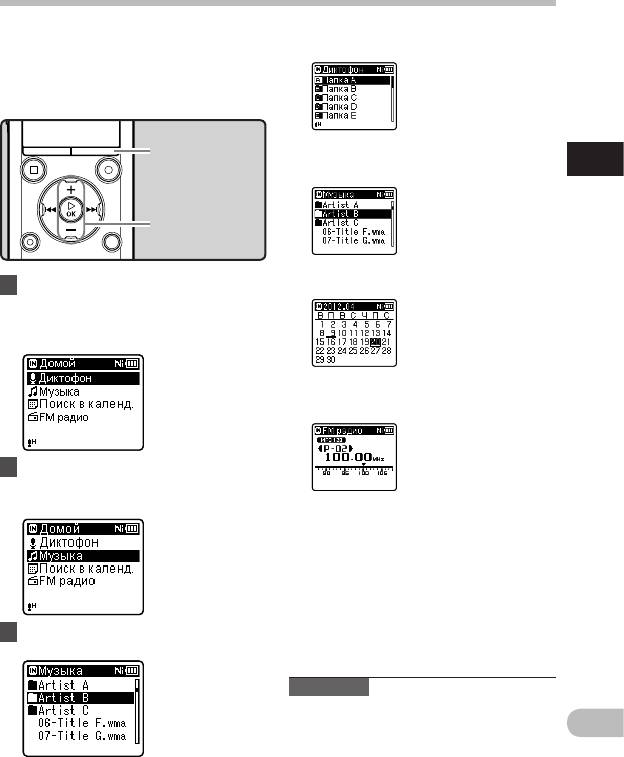
Основные операции экрана [ Домой ]
Вы можете использовать это устройство
К о г д а в ы б р а н [ Д и к т о ф о н ] :
в качестве цифрового диктофона,
музыкального плейера, но также и в
Диктофон перейдет в режим
[ Диктофон ]. Эта функция
качестве радио*.
позволяет записывать и
* Только WS-813.
воспроизводить файлы,
записанные с помощью
диктофона ( ☞ стр.29,
стр.36).
Kнопка LIST
Когда выбран [ Музыка ] :
1
Основные операции экрана [ Домой ]
Диктофон перейдет в режим
[Музыка], что позволит
воспроизводить музыкальные
Kнопка + −
файлы, загруженные на
Kнопка ` OK
диктофон
( ☞ стр.36)
Когда выбран
[ Поиск в календ. ]
*:
1 Повторно нажимайте кнопку
LIST , чтобы перейти на экран
Диктофон перейдет в
режим поиска во календарю
[ Домой ].
[Поиск в календ.], и Вы
• На дисплее отображается [ Домой ].
сможете осуществить поиск
по дате записи ( ☞ стр.40).
* Только WS-813, WS-812
Когда выбран [ FM радио ]*:
Диктофон перейдет в
режим [FM радио], что
позволит принимать
2 Нажимайте кнопки + или − ,
радиостанции FM-
диапазона ( ☞ стр.47).
чтобы выбрать необходимый
* Только WS-813
режим работы.
3 Нажимайте кнопки ` OK .
Примечание
• Для того, чтобы переключить диктофон,
находящийся в режиме записи, в
RU
другой режим работы, сначала следует
остановить диктофон.
25
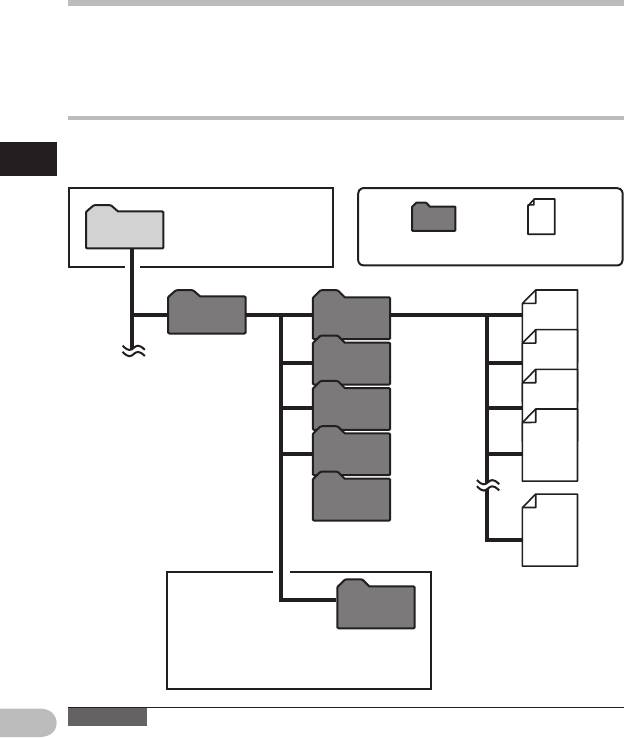
Информация о папках диктофона
В качестве носителя записи может использоваться встроенная память или карта
microSD. Голосовые и музыкальные файлы сортируются по разным папкам: для
голосовых записей и музыкальных файлов, которые организуются и хранятся с
использованием разветвленной структуры.
О папках для голосовых записей
[ Папка A ] - [ Папка E ] в меню [ Диктофон ] - это папки для хранения голосовых записей.
Прежде чем записывать с помощью диктофона, выберите любую из этих пяти папок и
1
затем приступайте к записи.
Информация о папках диктофона
На экране [ Домой ]
осуществляется
Домой
выбор режима работы
диктофона.
Папка Файл
Диктофон
Папка A
001
002
Папка B
003
Папка C
004
Папка D
Папка E
200
Папки назначения для
хранения записей с
микрофона.
В каждой папке может
Папка
храниться до 200 файлов.
радио
Записи, осуществляемые с радио,
автоматически сохраняются в папке [Папка
радио] (только WS-813).
Примечание
RU
• Файлы и папки, находящиеся непосредственно под каталогом папок [ Диктофон ] не
будут отображены в диктофоне.
26
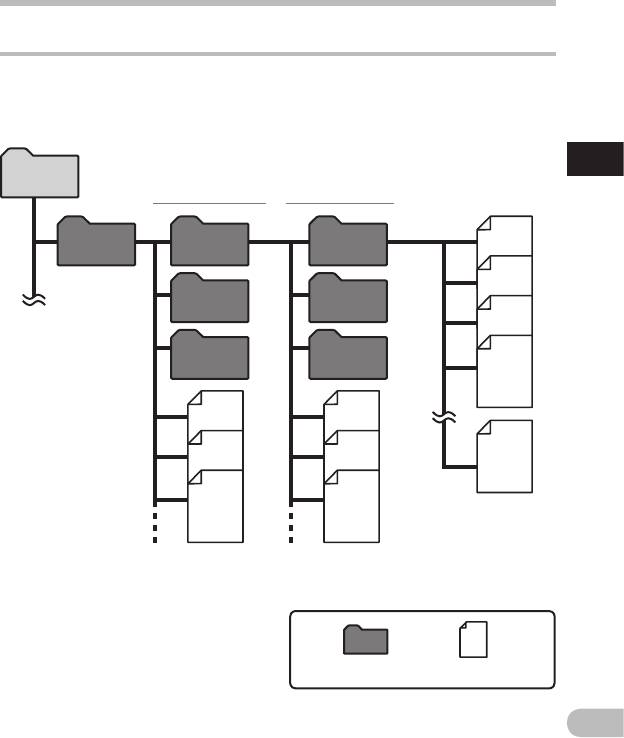
Информация о папках диктофона
Папки для воспроизведения музыки
При передаче музыкальных файлов из программы Windows Media Player автоматически
создается папка внутри папки для воспроизведения музыки, которая имеет
многоуровневую структуру, как показано на схеме ниже. Расположенные внутри одной
папки музыкальные файлы можно располагать в порядке предпочтения и воспроизводить
( ☞ стр.69).
1
Домой
Информация о папках диктофона
Первый уровень Второй уровень
001
Музыка
Artist 01
Album 01
002
Artist 02
Album 02
003
Artist 03
Album 03
004
200
В каждой папке
может храниться до
200 файлов.
Внутри папки [ Музыка ] может быть создано до
300* папок, включая папку [ Музыка ].
* Для WS-811: 128 папок.
Папка Файл
RU
27
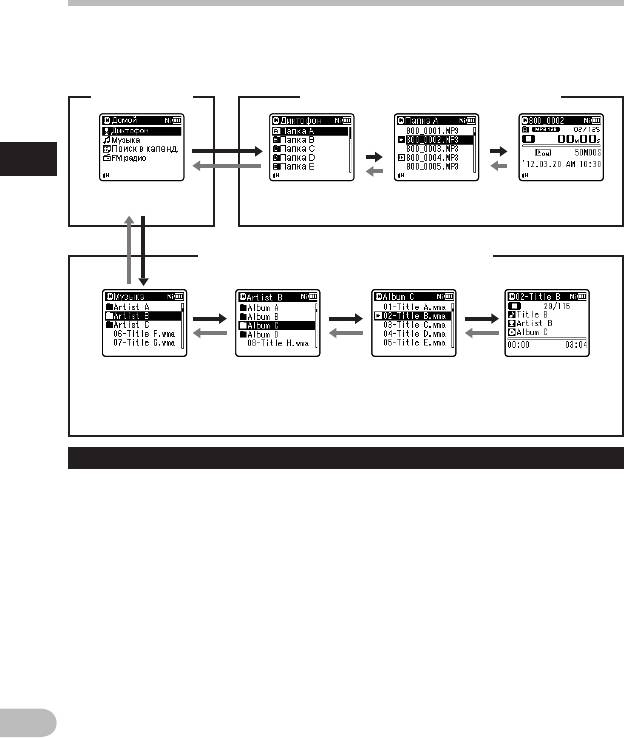
Как выбрать папку и файл
Меняйте папки, когда диктофон остановлен или находится в режиме воспроизведения.
Сведения о многоуровневой структуре папок приведены в разделе “ Информация о
папках диктофона ” ( ☞ стр.26).
Экран [ Домой ]
Работа с папками для голосовых записей
1
Как выбрать папку и файл
Пример:
Отображение
Отображение
Отображение
WS-813
списка папок
списка файлов
файла
Работа с папками для воспроизведения музыки
Отображение
Отображение
Отображение
Отображение
списка папок
списка папок
списка файлов
файла
(Первый уровень)
(Второй уровень)
Когда выбрана папка [ Музыка ].
Перемещение по уровням
} Назад : Кнопка LIST
Кнопка + или −
Каждый раз, когда вы нажимаете эту
Выберите папку или файл.
кнопку, происходит возврат на один
Экран [ Домой ]:
уровень. Кнопка 0 может также
Данный экран позволяет выбирать
использоваться в качестве кнопки LIST
режим работы диктофона ( ☞ стр.25).
на экране отображения списков.
Отображение списка:
• Если вы нажмете и будете
Отображаются папки и файлы,
удерживать кнопку LIST при
содержащиеся в этом диктофоне.
перемещении по дереву с папками,
вы вернетесь в окно отображения
О т о б р а ж е н и е ф а й л а :
файла.
Отображается информация о
выбранном файле. Диктофон
{ Далее : Кнопка ` OK
переходит в режим ожидания
Каждый раз, когда вы нажимаете эту
воспроизведения.
кнопку, открывается папка или файл,
которые выделены в списке на экране, и
выполняется переход на уровень вниз.
RU
• Кнопка 9 может также
использоваться в качестве кнопки
28
` OK на экране отображения списков.






